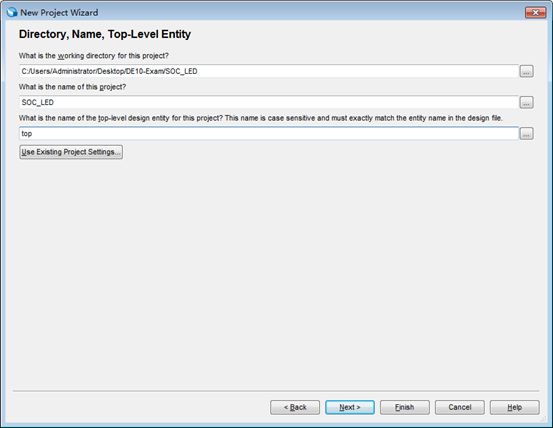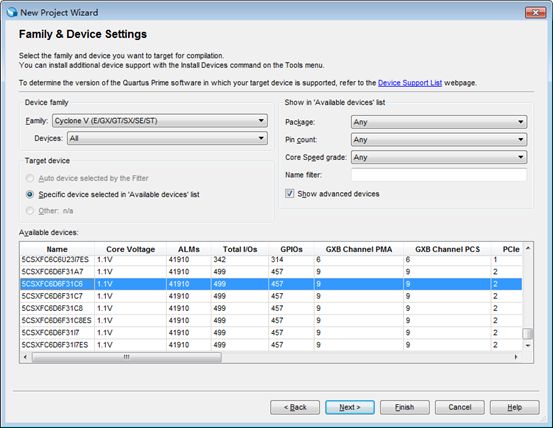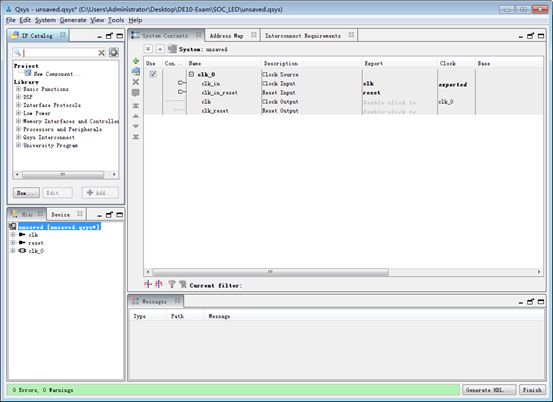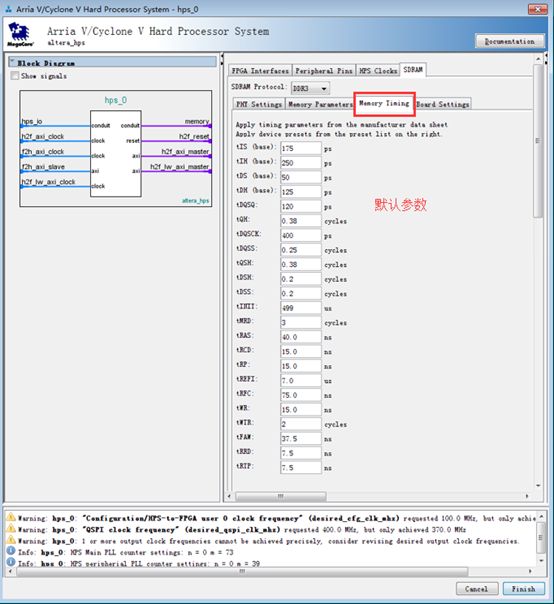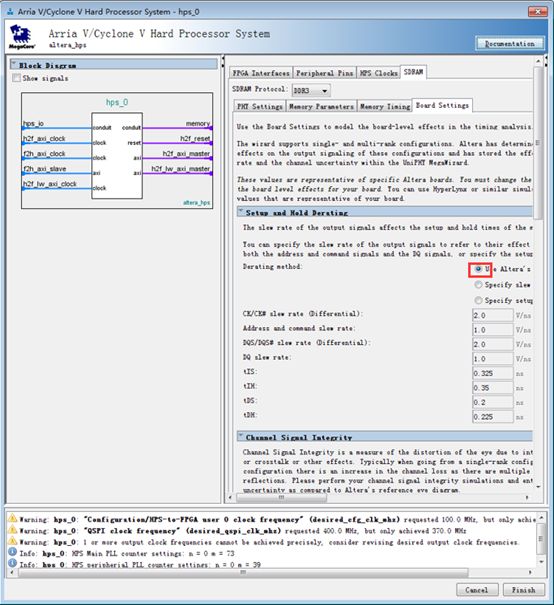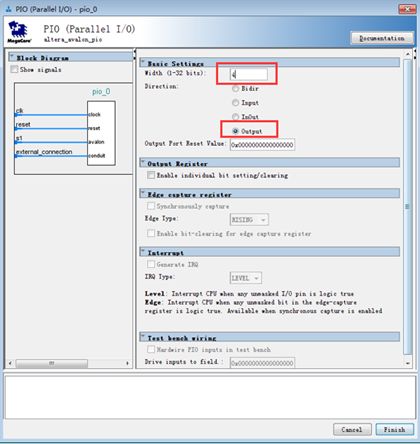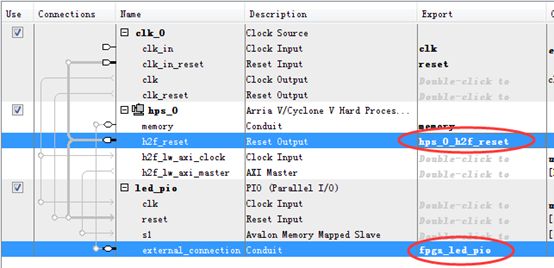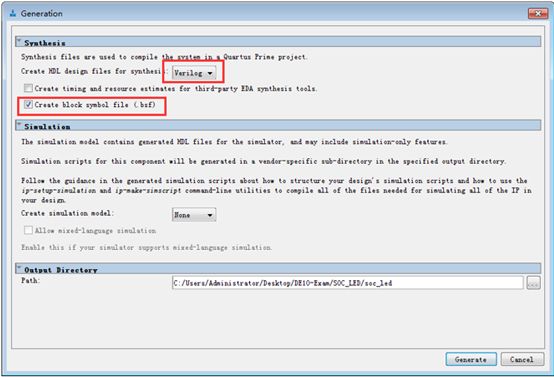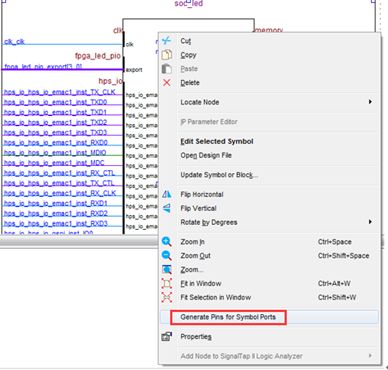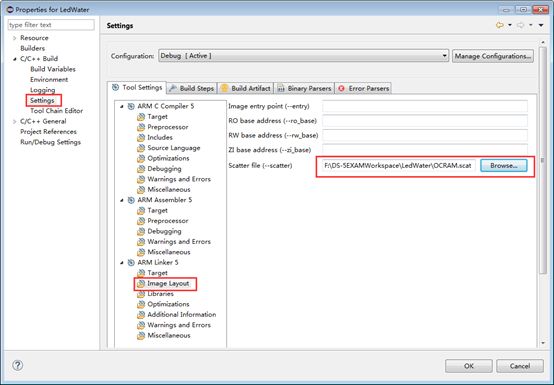DE10-Standard板卡SoC入门实验之流水灯
说明
实验说明:
本实验的硬件平台基于DE10-Standard板卡,通过HPS控制FPGA的PIO外设,PIO连接有LED灯,实验现象为四个led依次循环点亮。
术语说明:
HPS:Hard Processor System硬核处理器系统
SOC:System On Chip 片上系统
Shell:本实验中指嵌入式命令行shell,即Embedded_Command_Shell.bat
软件说明:
本实验用到的软件有Quartus 15.1和SOC EDS 15.1。下文提到的bsp-editor工具和Shell包含在SOC EDS中。Qsys工具包含在Quartus中。进行本实验前请先正确安装这两个软件。
第一步:使用Quartus和Qsys工具完成硬件系统的配置。
该步骤实现SOC最小系统的硬件配置,包括硬核处理器配置、HPS和FPGA之间通信接口总线的选择、HPS外设裁剪、HPS时钟配置和SDRAM配置。该实验中主要用到HPS硬核,以及PIO外设IP核。Qsys工具为用户提供硬件系统的可视化设计,能够自动生成handoff文件,该文件配合bsp-editor工具可以生成preloader。Preloader是HPS的第二阶段引导源,主要作用为:初始化SDRAM接口,配置HPS IO口,加载下一引导源并跳转到它。
实验步骤
1 新建Quartus工程。
1.1 设置工程存放路径,工程名以及顶层文件名,如图1所示。
图 1
1.2 选择FPGA器件型号,如图2所示,DE10-Standard板载FPGA型号为5CSXFC6D6F31C6。
图 2
1.3 点击next直到finish,未提及的页面均按默认设置即可。
2 在Qsys中配置SOC。
2.1 运行Qsys工具。
在Quartus软件中,通过菜单栏Tools->Qsys打开Qsys工具。刚打开的Qsys工具页面如图3所示。
图 3
2.2 添加HPS并完成配置。
在左侧的IP目录中输入hps,选中Arria V/Cyclone V Hard Processor System,双击添加HPS,在弹出的HPS配置页面中进行HPS配置。HPS配置页面如图4所示。
图 4
1) 在FPGA Interfaces页面中,General一栏均不勾选,AXI Bridges一栏设为64-bit、64-bit、32-bit,FPGA-to-HPS SDRAM Interface一栏中移除原有接口,Resets一栏中均不勾选。
2)在Peripheral Pins页面中,设置HPS外设引脚复用及模式选择。设置如表1所示。设置完成后页面如图5所示。(本实验其实未用到这些外设)
表1 外设引脚复用及模式选择
外设名称 |
引脚复用选择 |
模式选择 |
EMAC1 |
HPS I/O Set 0 |
RGMII |
QSPI |
HPS I/0 Set 0 |
1SS |
SDIO |
HPS I/0 Set 0 |
4-bit Data |
USB1 |
HPS I/0 Set 0 |
SDR |
UART0 |
HPS I/0 Set 0 |
No Flow Control |
(注:表中未提及的外设即Unused,无需设置)
图 5 Peripheral Pins 页面设置
-
在HPS Clocks页面中,确认下Input Clocks->External Clock Sources 中的时钟频率为25MHz,其它无需设置,默认即可。
-
在SDRAM页面中,参考图6-11更改该页面下所有子页面中的参数。(本实验未用到SDRAM,所以不设置也可)
图 6
图 7
图 8
图 9
图 10
图 11
5) 至此,HPS设置完毕,点击finish离开HPS设置页面。
2.3 添加并设置其它Qsys元件
本实验通过HPS控制FPGA部分的IO口,以此来控制连接在FPGA IO引脚LED灯的亮灭。所以整个SOC只需包含HPS和PIO,即Qsys中还需要添加PIO外设。
添加PIO外设。在IP目录中输入PIO,选中PIO双击添加外设,设置页面如图12所示,本实验通过PIO控制4个LED,故宽度为4。
图 12
2.4 配置Qsys系统元件
-
修改元件名称。本实验把pio_0重命名为led_pio。
-
导出外设的顶层I/O接口。在Export一栏下相应位置双击,导出led_pio的顶层I/O接口,命名为fpga_led_pio,导出hps_0的h2f_reset接口,命名为hps_0_h2f_reset,如图13所示。
图 13
-
连接Qsys外设接口。外设的接口信号之间没有连接,需要根据系统要求手动进行连接。各个外设之间的信号连接c如表2所示。连接好后如图14所示。
表2 元件信号连接关系
需要连接的
被连接的
元件
信号名
元件
信号名
led_pio
clk
clk_0
clk
reset
clk_0
clk_reset
s1
hps_0
h2f_lw_axi_master
hps_0
h2f_lw_axi_clock
clk_0
clk
h2f_lw_axi_master
led_pio
s1
图 14
4)配置Qsys的地址映射。Qsys中添加的元件及外设都需要分配对应的基地址。这里我们采用自动分配的方式,在Qsys菜单中选择System->Assign Base Address,完成基地址自动分配。
5)生成Qsys系统。Save保存Qsys文件,命名为soc_led.qsys。然后点击菜单Generate->Generate HDL,弹出如图15设置框,按图设置好后点击Generate,Qsys将生成与硬件系统相关的一系列文件。
图 15
3 完成Quartus工程编译
3.1 在Quartus工程中添加Qsys产生的系统模块。
1)Quartus中点击菜单Assignments->Settings,弹出设置框,选中左侧Files一栏,添加Qsys文件soc_led.v和soc_led.qip,添加完成后如图16所示。
图 16
2)新建顶层文件。本实验采用的顶层文件类型为bdf(Block Diagram/Schematic File)。点击菜单File->New,选择Design Files中的Block Diagram/Schematic File后点击OK,点击菜单File->Save As将该文件保存到工程目录下,命名为top.bdf。在该原理图空白处右键Insert->Symbol,选择Qsys生成的soc_led.bsf,将该模块插入到顶层原理图文件中。选中插入的元件,右键点击Generate Pins for Symbol Ports,为元件添加输入输出端口,如图17所示。
图 17
3.2 工程分析综合后分配引脚
完成以上步骤后,需要分配引脚,包括HPS外设默认引脚分配以及FPGA部分引脚分配,在分配引脚之前,工程必须通过分析综合,否则引脚分配会出错。
-
菜单点击Processing->Start->Start Analysis & Synthesis开始分析综合。
-
分析综合完成后,点击菜单Tools->Tcl Scripts,弹出脚本运行框,如图18所示。分别运行hps_sdram_p0_parameters.tcl和hps_sdram_p0_pin_assignments.tcl。
图 18
-
编写fpga部分的外设引脚分配脚本。根据硬件板卡的实际连接关系,编写引脚分配脚本,本实验用到DE10-Standard板卡上的4个LED,参考原理图,编写脚本如下:
set_location_assignment PIN_AA24 -to fpga_led_pio_export[0]
set_location_assignment PIN_AB23 -to fpga_led_pio_export[1]
set_location_assignment PIN_AC23 -to fpga_led_pio_export[2]
set_location_assignment PIN_AD24 -to fpga_led_pio_export[3]
set_location_assignment PIN_AF14 -to clk_clk
然后按2)所示Tcl Scripts工具执行上面编写的脚本,完成FPGA部分LED引脚的分配。
3.3 工程编译。
完成以上所有操作后,可以点击菜单Processing->Start Compilation对工程进行完全编译。编译成功后会生成FPGA编程所需的.sof文件。
4 完成FPGA编程。
这里只介绍采用JTAG方式完成FPGA编程方式,注意这种方式下,FPGA编程电路断电后就丢失。
点击菜单Tools->programmer,打开编程工具,选择连接至计算机的DE10开发板,如图19所示。Close硬件设置框。编程页面中Mode选择JTAG,点击Auto Detect按钮,在弹出的器件选择框中选择相应的器件型号,DE10-Standard板载FPGA型号应选择5CSXFC6D6。选中FPGA设备,点击Change FIle,选中编译生成的top.sof文件,如图20所示。然后勾选Program/Configure,如图21所示。最后点击Start按钮开始编程。
图 19
图 20
图 21
实验细节注意:
在分配引脚之前必须先对工程进行分析综合(Analysis and Synthesis)
第二步:使用SOCEDS完成HPS软件开发
说明:
该步骤完成HPS软件部分的开发,SOC EDS提供了全套的软件开发工具。本实验只是通过HPS控制FPGA部分的IO口,系统架构简单,采用裸机开发方法。DS-5为SoC FPGA裸机开发提供了两套编译工具:ARM Compiler 和 Altera Baremetal GCC。本实验采用ARM Compiler。
实验步骤
1 运行软件开发工具DS-5。
打开Embedded_Command_Shell.bat,输入eclipse &命令回车,打开DS-5开发软件。如图1所示。 DS-5界面如图2所示。
图1
图2
2 新建C Project
点击菜单File->New->C Project,弹出工程配置框如图3所示,按图完成设置,注意编译工具链选择ARM Compiler 5
图3
3 工程编译选项设置
3.1 添加HWLIB路径
因为本实验用到了SOC EDS提供的HWLIB中的API访问硬件,所以要在项目编译选项中添加HWLIB路径。HWLIB所在路径为:
\ip\altera\hps\altera_hps\hwlib\include 和 \ip\altera\hps\altera_hps\hwlib\include\soc_cv_av 操作:在DS-5左侧的Project Explorer中选中LedWater工程,右键点击Properties。弹出的对话框按图4设置,完成HWLIB路径的添加。
图4
3.2为工程编写分散文件scatter。
scatter文件为连接器指定映像的内存映射。本实验中,映像文件的加载区和执行区都在HPS的片内RAM上,而HPS片内RAM的地址映射为0xFFFF0000-0xFFFFFFFF,所以编写分散文件内容如下,分散文件编写完成后添加到编译选项中。
OCRAM 0xFFFF0000 0x1000
{
APP_CODE +0
{
*(+RO, +RW, +ZI)
}
ARM_LIB_STACKHEAP 0xFFFF8000 EMPTY 0x8000
{}
}
操作:点击菜单File->New->Other,弹出对话框,按图5操作。打开新建的scat文件,输入上面的分散文件内容。在DS-5左侧的Project Explorer中选中LedWater工程,右键点击Properties。弹出的对话框按图6设置,完成scat文件路径的添加。
图5
图6
4 生成硬件设备描述头文件。
利用SOC EDS提供的swinfo2header工具,将Qsys硬件系统信息转换为软件开发所需的设备描述头文件。
操作:在嵌入式命令行shell中cd到soc_led.sopcinfo所在目录,然后输入如下命令:sopc-create-header-files soc_led.sopcinfo --single hps_0.h --module hps_0 如图7所示,同目录下将会生成名为hps_0.h的头文件,将其拷贝至软件工程目录下。
图7
5 编写main.c
为工程新建main.c文件,输入main.c代码,代码如下:
#include "hwlib.h"
#include "socal\socal.h"
#include "socal\hps.h"
#include "hps_0.h"
void delay(int delay_time)
{
int k;
for(k=0; k
}
int main()
{
int i = 0x1;
while(1)
{
alt_write_word( ALT_LWFPGASLVS_OFST+LED_PIO_BASE, i );
if( (i&0xf) == 0x8 ) i=0x1;
else
i = i<<1;
delay(100000000);
}
return 1;
}
6 工程编译连接
在DS-5左侧的Project Explorer中选中LedWater工程,右键点击Build Project,生成可执行文件ledWater.axf。
7 生成preloader
裸机工程中,preloader即u-boot-spl。在shell中输入bsp-editor启动工具,如图8所示。在打开的bsp-editor工具中,点击菜单File->New HPS BSP,选择handoff文件目录,如图9所示。设置中取消勾选WATCHDOG_ENABLE选项,如图10所示,因为我们没有在裸机应用程序中用到看门狗。设置完成后点击generate,产生我们设置的preloader源代码,生成的源代码路径显示在Information栏中。Shell中cd到preloadre源代码目录下,输入make -j8 (多线程编译提高编译效率),如图11所示,回车生成preloader二进制文件,需要等待几分钟。在
\software\spl_bsp\uboot-socfpga\spl目录下,可以看到已经生成了u-boot-spl二进制文件。将其拷贝至LedWater工程目录下。 图8
图9
图10
图11
8 编写调试脚本
为LedWater工程新建调试脚本,步骤如图12所示。打开新建的文件输入以下内容。
reset system
stop
wait 30s
set semihosting enabled false
loadfile "$sdir/u-boot-spl" 0x0
set semihosting enabled true
delete
tbreak spl_boot_device
run
wait
loadfile "$sdir/Debug/ledWater.axf"
Start
图12
完成以上所有操作后,工程目录应该如图13所示。
图13
9 工程调试。
1) 在进行工程调试前,首先要确保板卡连接至计算机,并先下载硬件sof文件至fpga。然后新建调试配置项,选中LedWater工程,右键选择Debug As->Debug Configurationz,弹出会话框,按图14和图15设置。设置完成后点击Debug开始调试。
图14
图15
2)进入调试页面后,如图16所示,点击红圈中Continue图标,开始运行main程序,DE10开发板上的4个LED灯依次循环点亮。
图16
-